如何通过禁用局域网电脑共享文件以提升安全性
如何通过禁用局域网电脑共享文件以提升安全性呢?为了提升局域网电脑文件的安全性,防止未经授权对其进行访问操作,我们可以通过关闭局域网电脑共享功能来实现。接下来就与大家分享一下禁用局域网电脑共享功能,进一步提升电脑文件安全性的解决方案。
方法/步骤
1/8分步阅读方法一:通过关闭“网络发现”功能来实现。鼠标右击“开始屏幕”,从列表中选择“设置”项打开。
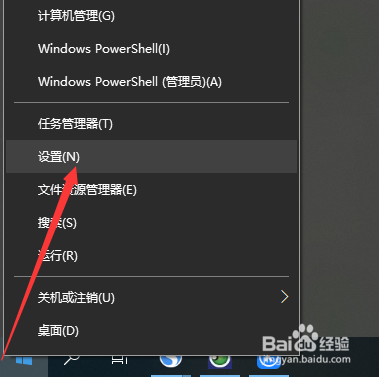 [图]2/8
[图]2/8当打开如图所示的“Windows设置”界面后,找到如图所示的“网络和Internet”选项进入。
 [图]3/8
[图]3/8随后在打开的如图所示的界面中,点击“网络和共享中心”选项进入。
 [图]4/8
[图]4/8如图所示,在弹出的对话框中,点击左上角的“更改高级共享设置”按钮。
 [图]5/8
[图]5/8最后在打开的“高级共享设置”界面中,展开“专用网络”选项,分别勾选“关闭网络发现”和“禁止共享文件和打印机”两个选项,点击“保存设置”按钮。最后重启系统就可以了。
 [图]6/8
[图]6/8方法二:利用专门用于对局域网电脑网络行为进行管理的程序来实现。如图所示,从打开的程序主界面中,通过勾选”操作系统控制“栏目中的”禁止网络共享“功能,就可以实现针对当前计算机禁止网络访问的功能了。
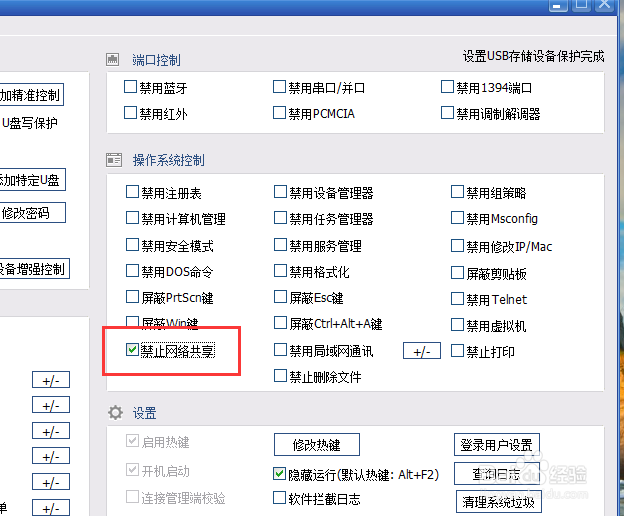 [图]7/8
[图]7/8当然,我们还可以针对局域网电脑之间的通讯进行管理,通过勾选如图所示的”禁用局域网通讯“功能选项来实现。同时还可以点击”添加/删除“按钮,针对局域网电脑中已安装的相关通讯软件进行禁止运行操作。如图所示:
 [图]8/8
[图]8/8由于针对局域网电脑之间通讯或收发文件的方式灵活多样,因此我们还可借助大势至公司研发的有关局域网电脑文件加密系统实现对电脑的网络行为的控制功能。如图所示,在”网络行为控制“栏目中,我们可以根据实际需要实现电脑访问网站、运行特定程序以及安装软件等操作的管理,同时还可以针对通过网盘上传或下载文件、观看视频以及直播聊天等行为进行控制,当然也可以通过收发邮件的行为进行全方位的管控操作。
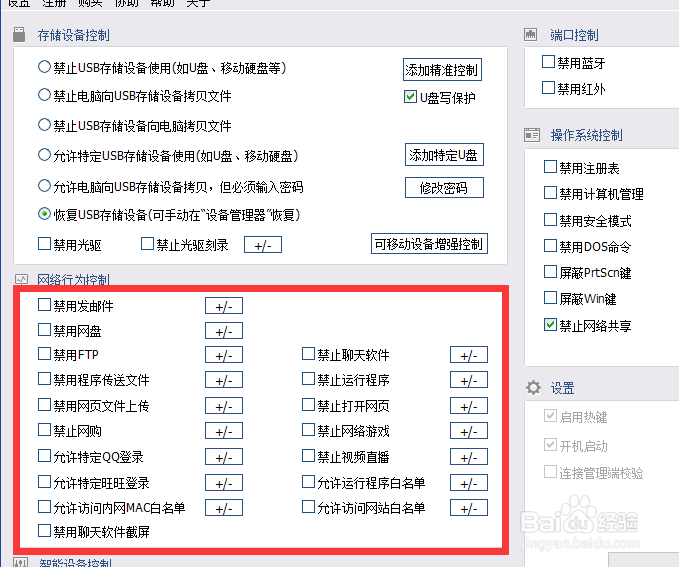 [图]
[图]编辑于2022-07-31,内容仅供参考并受版权保护
经验内容仅供参考,如果您需解决具体问题(尤其法律、医学等领域),建议您详细咨询相关领域专业人士。如需转载,请注明版权!
标题:如何通过禁用局域网电脑共享文件以提升安全性 网址:http://www.toutiaojingyan.com/19192ad8fdcb26a43e570791.htm
发布媒体:头条经验 作者:小抽嘉年华

